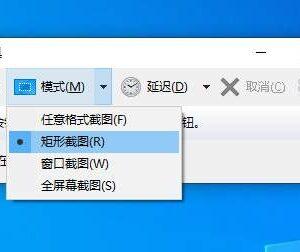很多网友想知道win10怎么关闭防火墙,win10系统的安全中心中自带了防火墙功能,但是很多网友不喜欢系统自带的防火墙功能,想要将其关闭,那么具体应该怎么操作才能将其关闭呢?今天就为大家分享这个具体的win10关闭防火墙的方法,希望能够帮助到有需要的网友。
win10关闭防火墙
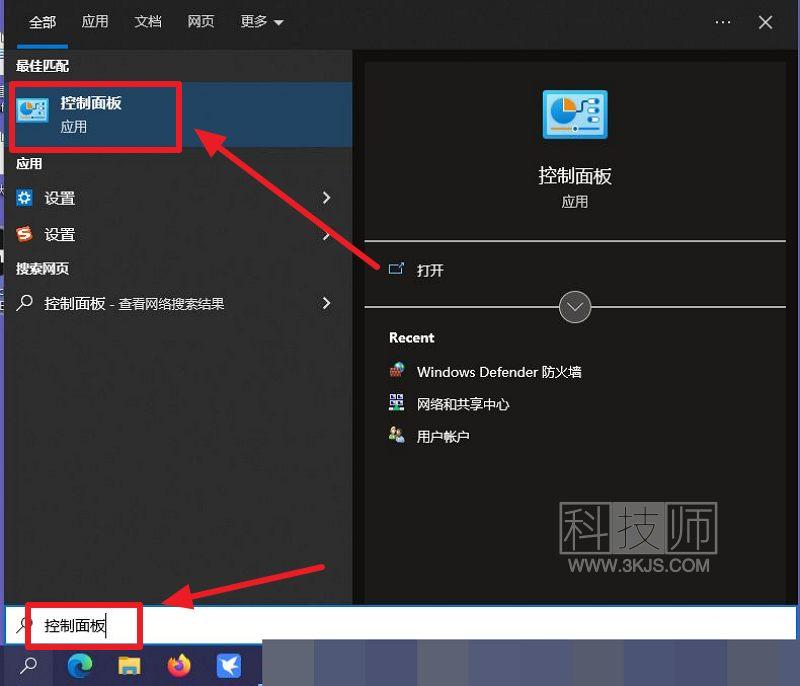
1、按下win+S组合快捷键,然后搜索“控制面板”,然后点击打开搜索结果中的“控制面板”;
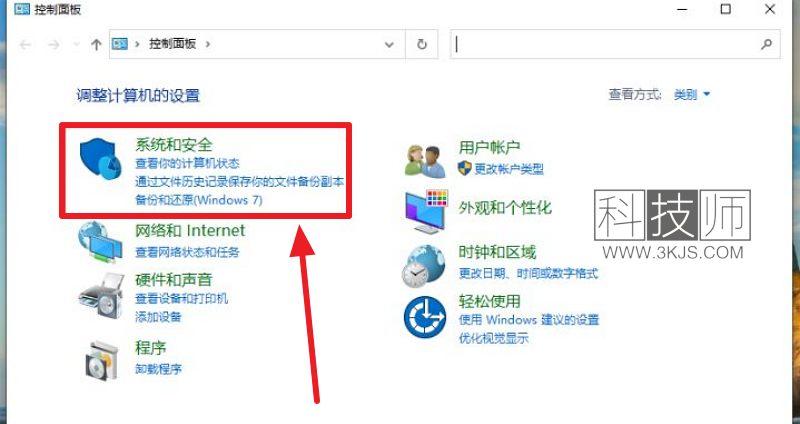
2、打开控制面板后如上图所示,我们点击打开图示标注所示的“系统和安全”;
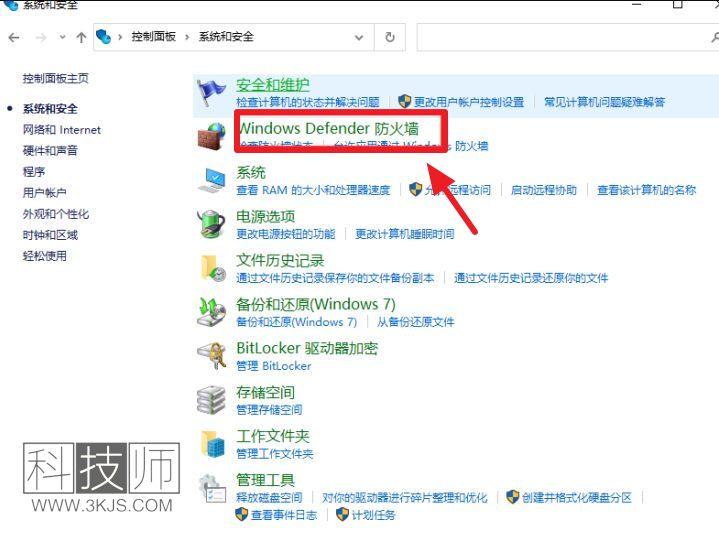
3、打开系统和安全后如上图所示,接下来我们点击图示标注所示的“Windows Denfender 防火墙”;
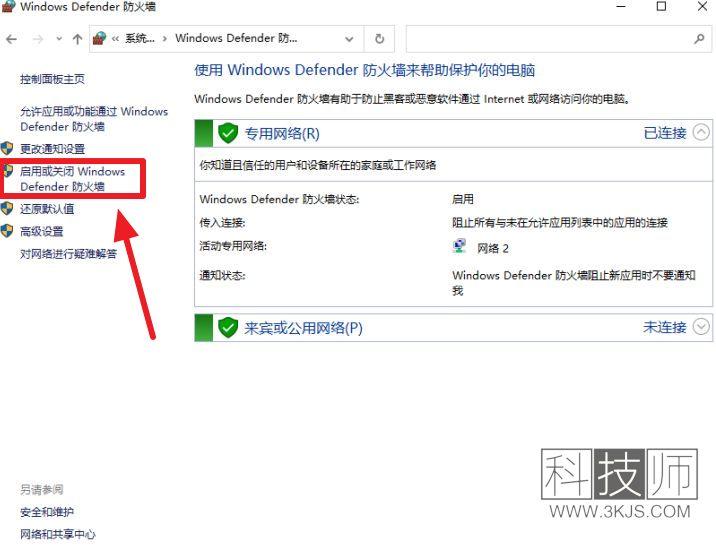
4、打开Windows Denfender 防火墙设置界面后如上图所示,我们点击左侧图示标注所示的“启用或关闭Windows Denfender 防火墙”;
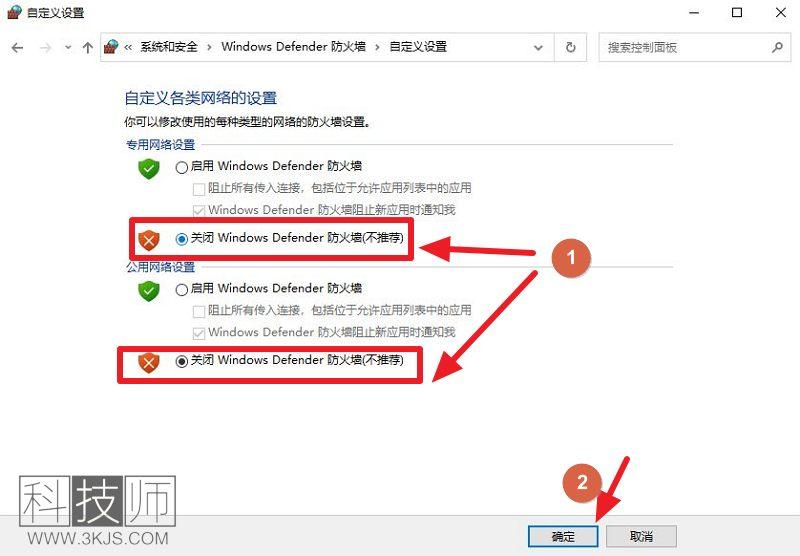
5、接下来进入上图所示的设置界面,我们将其设置为关闭Windows Denfender 防火墙状态(图示标注1所示),最后点击图示标注2所示的“确定”按钮,即可关闭win10防火墙了。